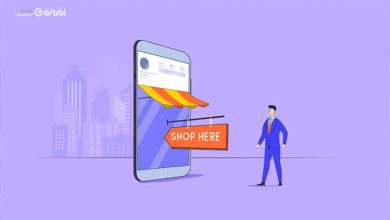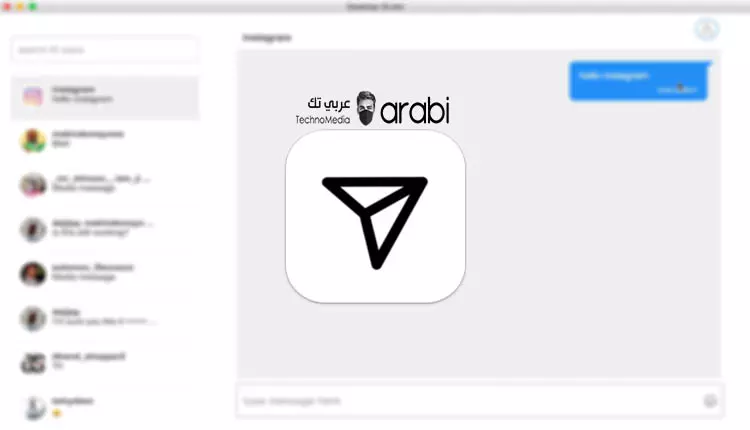
كيفية إرسال وإستقبال رسائل الإنستغرام من خلال جهاز الكمبيوتر
كيفية إرسال وإستقبال رسائل الإنستغرام من خلال جهاز الكمبيوتر, من منا لا يعرف تطبيق الإنستغرام الشهير الذى يعد أحد أفض تطبيقات التواصل الإجتماعى بجانب الفيسبوك والتويتر والواتساب والعديد من التطبيقات الآخرى ويجذب الإنستغرام عدد كبير جداً من المستخدمين وبعد الإستحواز عليه من شركة الفيسبوك وحصوله على العديد من التحديثات التى تحسن من الأداء والشكل زاد عدد المستخدمين بشكل أكبر, وتركز منصة الإنستغرام على الهواتف الذكية بشكل أكبر من الكمبيوتر واللابتوب لهذا السبب نرى العديد من الشروحات التى تحاول أن توفر طرق بديلة لإستخدامه على الكمبيوتر .
ولا يعنى إهتمام Instagram بالهواتف الذكية أنها سوف تهمل أجهزة الكمبيوتر, حيث تم تحديث موقع الإنستغرام ليشمل وظائف تعد هى الأهم لجميع المستخدمين, وتعد أحد أهم تلك الوظائف هى إرسال وإستقبال الرسائل من جهاز الكمبيوتر الخاص بك, وهناك ثلاث طرق تمكنك من فعل ذلك وهذا ما سوف نبينه من خلال الخطوات بالأسفل .
كيفية إرسال وإستقبال رسائل الإنستغرام من خلال جهاز الكمبيوتر | ثلاث طرق
حتى تتمكن من إرسال وإستقبال رسائل الإنستغرام من خلال جهاز الكمبيوتر الخاص بك هناك ثلاث طرق لفعل ذلك, ويمكنك الإختيار بين تلك الطرق الطريقة الأولى هى بإستخدام تطبيق Instagram الرسمى لأنظمة الويندوز, والطريقة الثانية بإستخدام موقع الإنستغرام الرسمى عن طريق المتصفح, والطريقة الثلاثة بإستخدام برنامج IG : DM وهو عبارة عن برنامج خارجى تم إنشاؤه خصيصاً لإدارة رسائل الإنستغرام من الكمبيوتر .
الطريقة الأولى : إرسال وإستقبال رسائل الإنستغرام عن طريق البرنامج الرسمى
يتيح لك ويندوز 10 القيام بتحميل وتثبيت تطبيق Instagram الرسمى على جهاز الكمبيوتر الخاص بك, حتى تتمكن من الإستمتاع بمنصة الإنستغرام بدون الحاجة إلى إستخدام الهاتف, ويمكنك البدء بتحميل تطبيق الإنستغرام عن طريق الدخول إلى متجر Microsoft ومتجر التطبيقات ثم البحث عن Instagram والبدء فى التثبيت عن طريق النقر على “Get” .
بعد الإنتهاء من عملية التثبيت تبدأ بفتح التطبيق وإدخال بيانات حسابك, وسترى أن واجهة البرناج تشبه إلى حد كبير واجهة إصدار الويب مع تشابه كبير من حيث الأزرر حيث يمكنك رؤية زر الطائرة الورقية الذى يؤدى إلى الدخول مباشرة إلى قسم الرسائل حيث يمكنك من خلاله البدء فى إرسال وإستقبال الرسائل بشكل سهل وبسيط .
لذلك, كل ما عليك فعله هو النقر على زر الطائرة الورقية للدخول إلى صفحة الرسائل المباشرة وعلى الجانب الأيسر يمكنك رؤية قائمة بجهات الإتصال التى أجريت معها محادثات على الإنستغرام, يمكنك النقر على أحد المحادثات وسيفتح لك عرض بالدردشة على الجانب الأيمن من الشاشة .
الطريقة الثانية : إرسال وإستقبال رسائل الإنستغرام عن طريق الموقع الرسمى
قام موقع الإنستغرام الرسمى بتقديم قسم الرسائل المباشرة فى إصدار الويب الخاص به فى أوائل عام 2020, وهو أحد التغييرات المطلوبة بشدة والتى يطلبها العديد من المستخدمين, وبهذه الطريقة يمكنك إرسال وإستقبال الرسائل بدون الحاجة إلى تثبيت البرنامج الرسمى, كل ما عليك هو الدخول إلى الموقع الرسمى Instagram.com وإدخال بيانات حسابك وثم البدء فى تسجيل الدخول وكما ترى يظهر لك كافة الصور والفيديوهات الخاصة لك وبالأصدقاء وفى أعلى يمين الشاشة يمكنك رؤية زر الطائرة الورقية الذى يؤدى بك إلى قسم البريد وبمجرد النقر عليه تظهر لك كاقة المحادثات التى أجريتها .
الطريقة الثالثة : إرسال وإستقبال رسائل الإنستغرام عن طريق برنامج IG:DM
كما ذكرنا فى بداية المقالة أنه يمكنك إرسال وإستقبال رسائل الإنستغرام عن طريق إحدى البرامج الخارجية التى تقوم يتحميلها عن طريق الموقع الموقع الرسمى, ويعد برنامج IG:DM أحد أفضل تلك البرامج التى تمكنك من الوصول إلى الرسائل الخاصة بك فى منصة الإنستغرام عن طريق جهاز الكمبيوتر, جدير بالذكر أنه لا يمكنك رؤية الحالات وأحدث المنشورات الخاصة بأصدقاء عن طريق هذا البرنامج .
بعد الدخول إلى الرابط بالأعلى تبدأ بتحميل البرنامج حسب النظام الخاص بك مثل الويندوز أو الماك أو اللينكس, وبعد إكتمال تحميل البرنامج تقوم بإدخال بيانات تسجيل الدخول إسم المستخدم وكلمة المرور, وكما هو الحال بالنسبة إلى برنامج الإنستغرام الرسمى يمكنك رؤية جهات الإتصال التى أجريت معها محادثات فى الجزء الأيسر من الشاشة .
باختصار ، IG: DM هو برنامج مجاني يتيح لك إدارة رسائل Instagram المباشرة الخاصة بك ، مما يجعله خيارًا رائعًا لأجهزة الكمبيوتر التي لا تدعم التطبيق الرسمي لنظام Windows. بهذه الطريقة ، إذا كان لديك أي مشاكل مع إصدار الويب من Instagram ، يمكنك الانتقال إلى IG: DM .